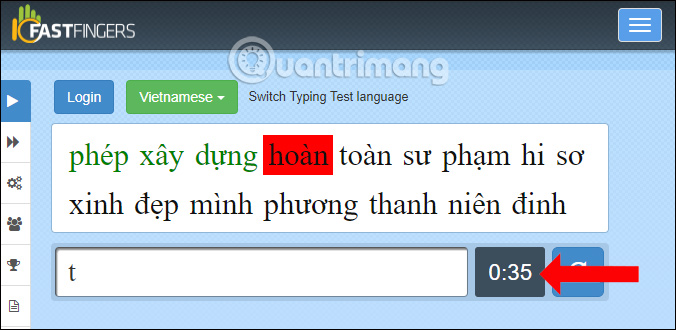Gõ 10 ngón được coi là tiêu chuẩn để gõ máy tính ngày nay. Tuy nhiên không phải ai cũng gõ được 10 ngón, liệu điều này có ảnh hưởng đến tốc độ gõ phím hay không?
Bạn muốn biết liệu tốc độ đánh máy của mình có đạt chuẩn không? Hay bạn tự tin vào khả năng đánh máy chuyên nghiệp của mình? Những công cụ kiểm tra tốc độ đánh máy này sẽ cho bạn biết câu trả lời.
Bạn gõ nhanh như thế nào?
Kết quả kiểm tra đánh máy sẽ dựa trên:
- cpm:ký tự mỗi phút là số ký tự bạn nhập trong 1 phút.
- wpm: Số từ mỗi phút là số từ bạn nhập trong 1 phút.
- Tốc độ gõ thấp: dưới 60 wpm
- Tốc độ gõ trung bình: Từ 60 đến 100 wpm
- Tốc độ gõ cao: từ 100 wpm đến 140 wpm.
- Tốc độ đánh máy chuyên nghiệp: hơn 140 wpm.
- https://typing-speed-test.aoeu.eu/
- http://www.learn2type.com/typingtest/typingtest.cfm
- http://play.typeracer.com/
- 4 mẹo giúp bạn gõ tiếng Việt nhanh hơn
- Bí quyết gõ máy tính “siêu nhanh” cho dân văn phòng.
- Công cụ chuyển đổi tiếng Việt sang teencode
Tốc độ gõ máy tính chuẩn sẽ được phân loại theo cấp độ:
Nếu tốc độ gõ của bạn dưới 60 wpm sau khi kiểm tra, hãy thử dịch vụ luyện gõ nhanh 10 ngón trên trình duyệt của bạn để luyện tập thêm, đừng quên luyện gõ 10 ngón, Fast Typing Mario trong trò chơi dạy cách gõ để xử lý Tốc độ đánh máy ít nhàm chán hơn.
1. Kiểm tra tốc độ đánh máy trên sentayho.com.vn
Hãy thử công cụ kiểm tra tốc độ gõ bên dưới để xem bạn có thể gõ nhanh đến mức nào.
Nhấp vào hộp văn bản để kiểm tra tốc độ gõ của bạn
2. Sử dụng sentayho.com.vn để kiểm tra tốc độ đánh máy
10fastfingers là dịch vụ kiểm tra tốc độ đánh máy tính hỗ trợ nhiều ngôn ngữ, trong đó có tiếng Việt. Dịch vụ sẽ cung cấp danh sách các ngôn ngữ để người dùng lựa chọn.

Người dùng sẽ thực hiện 2 hình thức kiểm tra đánh máy, đó là đánh một đoạn văn 200 hoặc 1000 từ trong 1 phút, các từ được sắp xếp ngẫu nhiên. Chúng ta cần nhập chính xác tất cả các từ kiểm tra xuất hiện trong ô trên trong vòng 1 phút để xem tốc độ gõ như thế nào. Các từ viết đúng chính tả sẽ được đánh dấu màu xanh lam và các từ viết sai chính tả sẽ được đánh dấu màu đỏ.

Sau khi nhập thời gian, bạn sẽ thấy kết quả bên dưới. Bạn cũng có thể chia sẻ kết quả này lên facebook nếu muốn.
3. Sử dụng sentayho.com.vn để kiểm tra tốc độ đánh máy
typingtest hỗ trợ tiếng Anh, tiếng Pháp, tiếng Hà Lan… và các ngôn ngữ kiểm tra đánh máy tính khác, nhưng không hỗ trợ gõ tiếng Việt. Người dùng sẽ được lựa chọn thời gian kiểm tra tốc độ gõ máy tính trong bao lâu, thay vì cố định 1 phút như 10fastfingers.
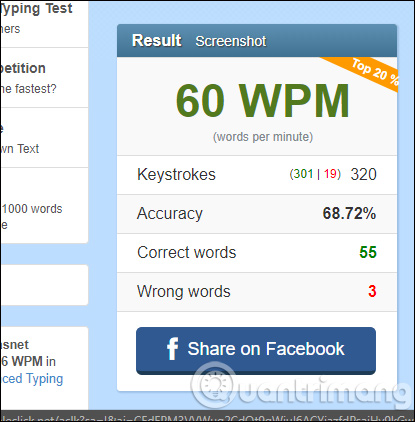
Nhiệm vụ của bạn là nhập chính xác các từ xuất hiện trong đoạn văn kiểm tra. Lưu ý cho người dùng Khi gõ nội dung kiểm tra, bạn cần tắt chế độ gõ tiếng Việt của công cụ gõ tiếng Việt đã cài đặt trên máy tính.
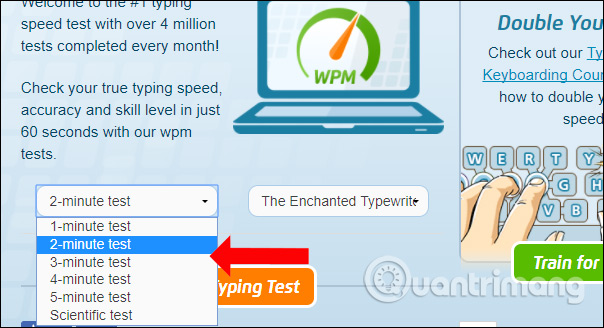
Kết thúc bài kiểm tra, người dùng cũng sẽ nhận được kết quả về tốc độ đánh máy kèm theo một bảng chi tiết.
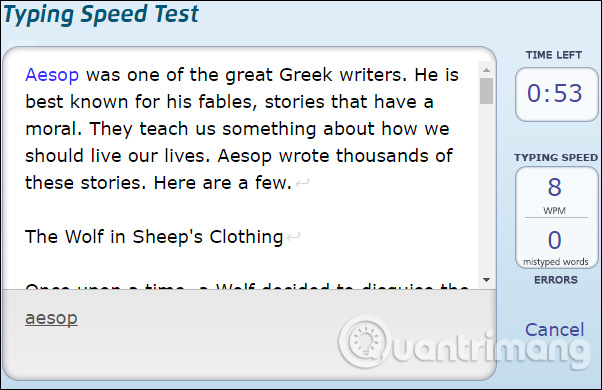
4. Công cụ kiểm tra tốc độ đánh máy
Kiểm tra tốc độ đánh máy hỗ trợ tương đối ít ngôn ngữ để đánh máy và chủ yếu phù hợp với người học tiếng Anh hoặc tiếng Hà Lan. Giao diện của Typing Speed Test rất đơn giản và không có nhiều mục để bạn lựa chọn.
Người dùng sẽ có tối đa 1 phút để hoàn thành bài kiểm tra gõ 10 ngón. Trong văn bản mẫu, những từ gõ đúng được đánh dấu màu xanh lam và những từ gõ sai được đánh dấu màu đỏ.
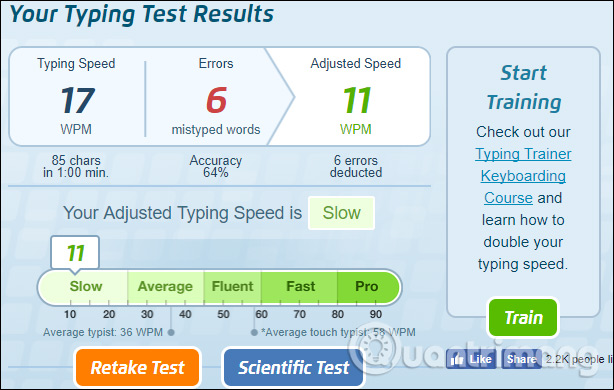
Người dùng cuối cùng sẽ nhận được đánh giá về tốc độ gõ của họ. Chúng tôi có thể chia sẻ kết quả trên facebook hoặc twitter nếu bạn muốn.
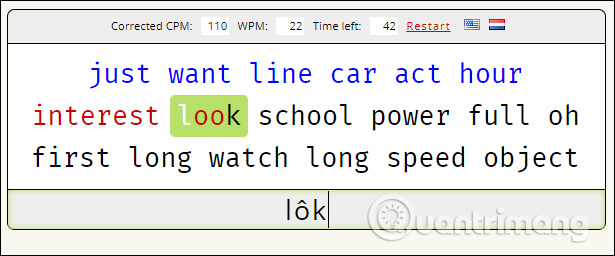
5. Tìm hiểu 2 loại Kiểm tra tốc độ gõ
learning 2 type cũng là dịch vụ kiểm tra tốc độ đánh máy hỗ trợ các bài kiểm tra tiếng Anh. Dịch vụ sẽ không có khoảng thời gian cố định để người dùng hoàn thành bài kiểm tra, nhưng sẽ biết rằng từ ngữ chính xác có thể được nhập trong vòng 1 phút dựa trên kết quả gõ mọi thứ.
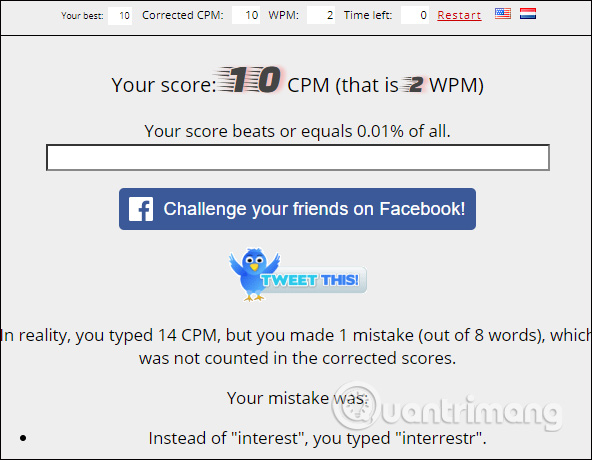
Khi chúng tôi nhấp vào kiểm tra tôi, chúng tôi sẽ thấy kết quả kiểm tra và số từ chúng tôi đã nhập sai. Bạn có thể chia sẻ kết quả gõ máy tính của mình với bạn bè trên facebook nếu muốn.
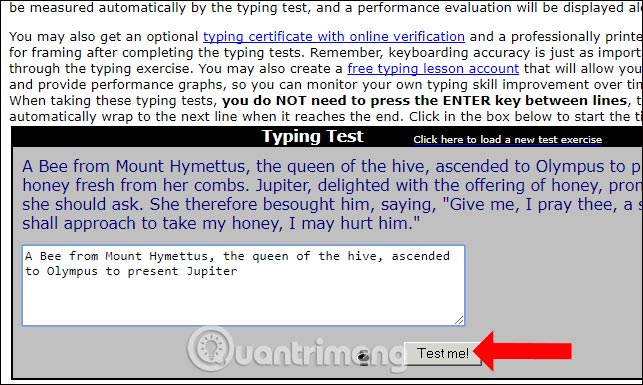
6. máy đánh chữ kiểm tra tốc độ đánh máy
typeracer là dịch vụ gõ mười ngón, kiểm tra tốc độ gõ máy tính đã ra mắt cách đây khá lâu, nay đã hỗ trợ cả tiếng Việt. Dịch vụ cung cấp các bài kiểm tra tốc độ đánh máy và các bài luyện gõ 10 ngón.
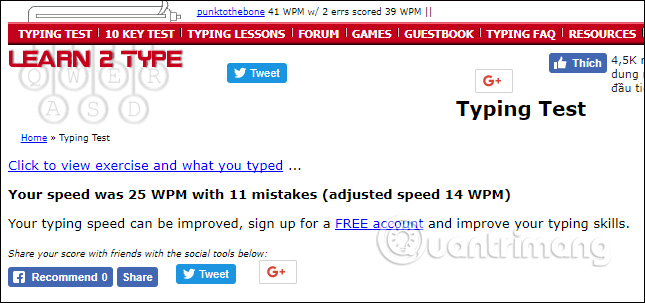
Đặc biệt, typeracer còn thêm một mục để gõ với những mục khác do dịch vụ cung cấp. Các từ nhập sai sẽ được đánh dấu màu đỏ và các từ nhập đúng sẽ được đánh dấu màu xanh lam. Nhiệm vụ của bạn là nhập mọi thứ cho bài kiểm tra mà không có thời gian đếm ngược theo quy định.
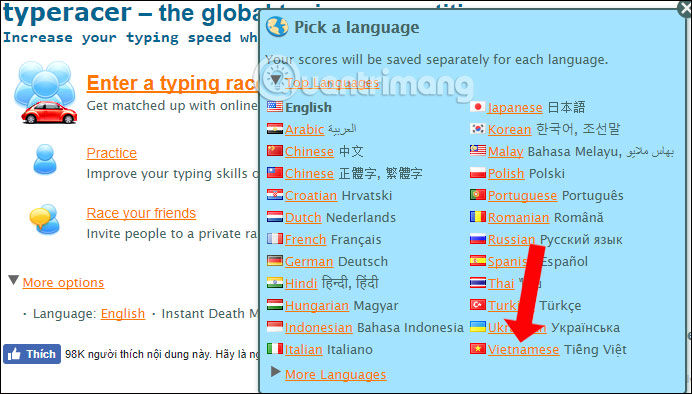
Biểu đồ điểm số hiển thị tốc độ đánh máy, thời gian hoàn thành điểm và điểm kiểm tra cũng như tốc độ đánh máy trung bình của bạn. typeracer cung cấp một bài kiểm tra tốc độ đánh máy thú vị bằng cách cạnh tranh với những người chơi khác về đích.
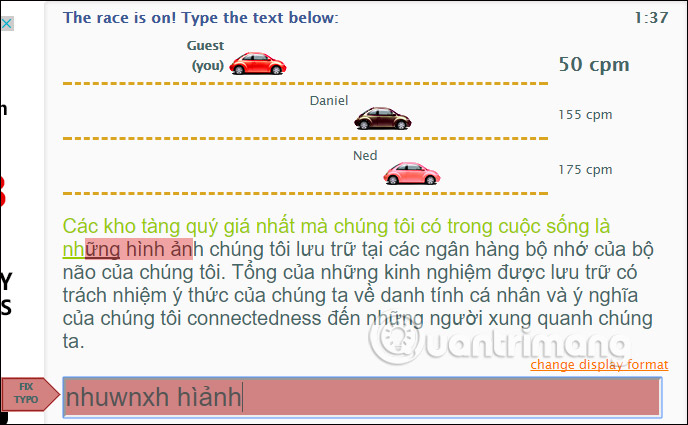
Vậy là bạn đã có trong tay 5 công cụ để kiểm tra tốc độ đánh máy, đánh máy của mình. Mỗi dịch vụ cung cấp cho người dùng các bài kiểm tra với độ khó khác nhau để đánh giá khả năng đánh máy tính của chúng tôi. Hãy thử 5 công cụ này để kiểm tra tốc độ đánh máy tính của bạn.
Xem thêm:
Hy vọng bài viết này hữu ích với bạn!